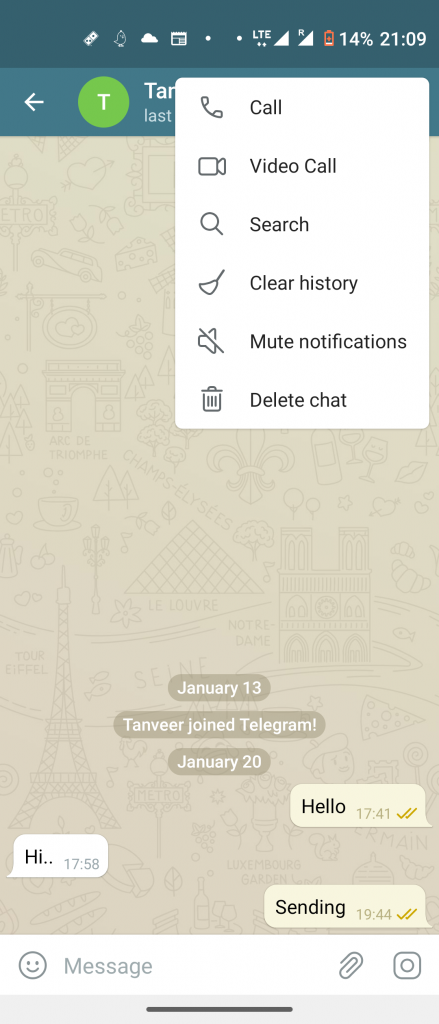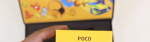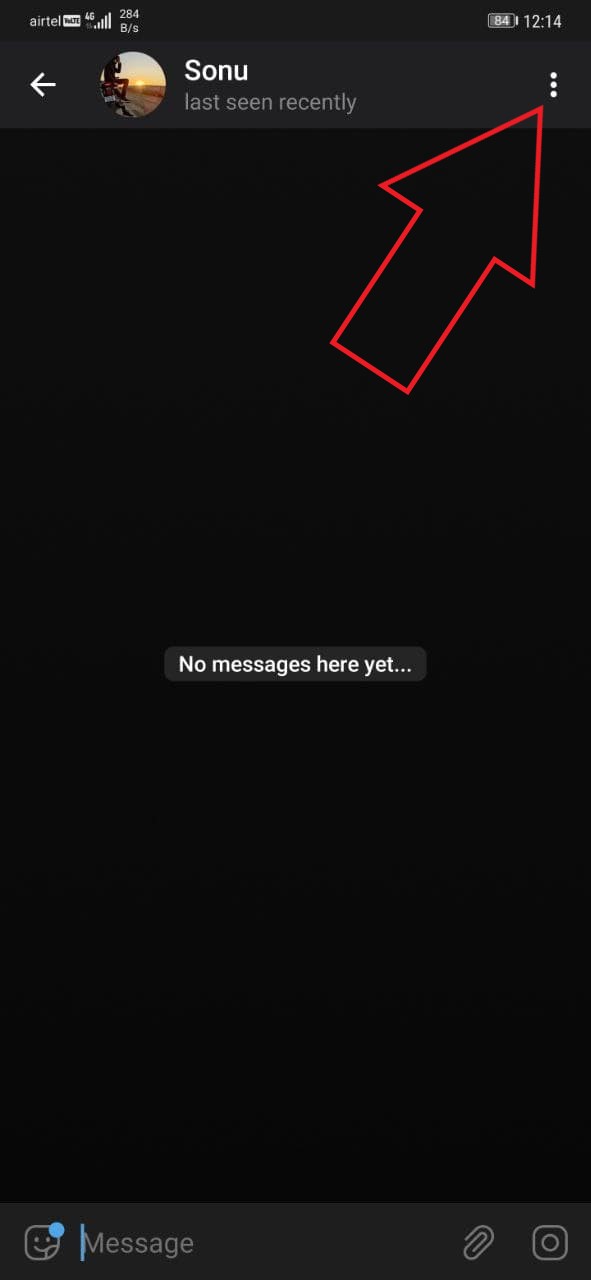Знаете ли, че можете да получите достъп до всички файлове на вашия телефон с Android чрез браузъра Google Chrome? да, така е Google Chrome предлага много функции и една от тях е, че можете да го използвате като File Explorer в Android и да имате достъп до всички файлове в самия браузър. Освен това можете също така да изпълнявате някои задачи като възпроизвеждане на музика, четене на PDF файлове, преглед на снимки или възпроизвеждане на видеоклипове в браузъра. Ако някой е скрил някои файлове на своя смартфон, той също ще покаже всички данни. Ето защо, прочетете, за да научите как да използвате Chrome като файлов изследовател на Android и да получите достъп до скрити файлове.
Използвайте Chrome като файлов мениджър
Можете да отворите вътрешното хранилище и паметта на SD картата на телефона си в Google Chrome и то ще показва всички данни точно като приложението за управление на файлове.


1. Отворете Google Chrome и въведете следния URL в адресната лента на URL - файл: /// sdcard /
2. Когато натиснете Enter, след като го напишете, той веднага ще отвори връзката.
3. Ще видите, че данните ви за съхранение са посочени като уеб страница там.
4. Можете да преглеждате данните от вашето хранилище и да отваряте всеки файл. Всички файлове и папки могат да бъдат намерени дори без скрити и дори файлов мениджър.


Не е необходимо телефонът ви да има SD карта или не, този трик все пак ще показва всички данни за съхранение в браузъра.
Както можете да видите на екранната снимка по-горе, вие също ще можете да пуснете видеоклипа или да видите снимката от там.
Беше трик да се използва Chrome като файлов мениджър на Android и достъп до всички данни без файлов мениджър. Кое приложение за файлов мениджър използвате на телефона си? Кажете ни в коментарите!
Кутия за коментари във FacebookМожете също така да ни следите за незабавни технически новини на адрес Google News или за съвети и трикове, ревюта за смартфони и джаджи, присъединете се GadgetsToUse Telegram Group или за най-новите видеоклипове за преглед се абонирайте GadgetsToUse YouTube Channel.